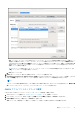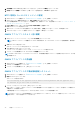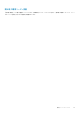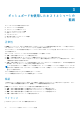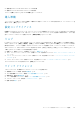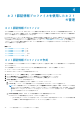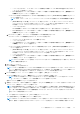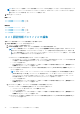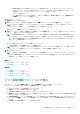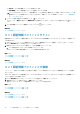Users Guide
メモ: 誤ったパスワードを使用してホスト認証情報プロファイルで iDRAC 接続をテストすると、iDRAC で設定されたペナル
ティ時間までアプライアンスへの iDRAC アクセスがロックされます。iDRAC の IP フィルタリングおよびブロック設定で
指定されたペナルティ時間の後、正しいパスワードで再試行します。
8. [終了]をクリックします。
関連タスク
ホスト認証情報プロファイルの編集 、p. 38
ホスト認証情報プロファイルの削除 、p. 40
関連情報
ホスト認証情報プロファイル 、p. 36
ホスト認証情報プロファイルの編集 、p. 38
ホスト認証情報プロファイルの削除 、p. 40
ホスト認証情報プロファイルのテスト 、p. 40
ホスト認証情報プロファイルの編集
複数のホスト認証情報プロファイルの認証情報を一度に編集できます。
1. [名前と認証情報]ページで、次の手順を行います。
a. プロファイル名および説明を編集します。
b. [iDRAC 資格情報]領域で、iDRAC のローカル認証情報または AD 認証情報を編集します。
メモ: ホスト認証情報プロファイルを作成していて[すべての登録済み vCenter]を選択した場合、WBEM サービスが
無効の ESXi 6.5 以降を実行しているすべてのホストに対して、テスト接続が失敗する可能性があります。失敗した場
合、ホスト認証情報プロファイル ウィザードのアクションを完了し、ホスト上でインベントリーを実行し、ホスト認証
情報プロファイルの接続を再テストすることをお勧めします。
● iDRAC のローカル認証情報を変更するには、次のタスクを実行します。
○ [ユーザー名]ボックスでユーザー名を変更します。ユーザー名は 16 文字に制限されています。ユーザー名の定義に関
する情報は、dell.com/support の『iDRAC
ユ
ー
ザ
ー
ズ
ガイド
』を参照してください。
○ パスワードを変更します。
○ iDRAC 証明書をダウンロードおよび保存して、今後すべての接続でその証明書の検証を行うには、[証明書チェック
を有効にする]チェック ボックスを選択します。
● AD ですでに設定および有効化されている iDRAC の認証情報を変更するには、[Active Directory を使用する]チェック
ボックスを選択します。
メモ: iDRAC アカウントには、ファームウェアのアップデートおよび OS の展開を行うための管理者権限が必要です。
○ [Active Directory ユーザー名]ボックスでユーザー名を変更します。ユーザー名は、domain\username または
username@domain のいずれかの形式で入力してください。ユーザー名は 256 文字に制限されています。ユーザー
名の定義の詳細については、Microsoft Active Directory
のドキュメント
を参照してください。
○ パスワードを変更します。
○ iDRAC 証明書をダウンロードおよび保存して、今後すべての接続でその証明書の検証を行うには、[証明書チェック
を有効にする]チェック ボックスを選択します。
c. [ホスト ルート]領域で、ホストのローカル認証情報と AD 認証情報を入力します。
● ESXi ホストのローカル認証情報を変更するには、次のいずれかを実行します。
○ デフォルトのユーザー名は root です。これは編集できません。
○ パスワードを変更します。
○ ホスト証明書をダウンロードおよび保存して、今後すべての接続でその証明書の検証を行うには、[証明書チェック
を有効にする]チェック ボックスを選択します。
● AD に対してすでに設定および有効化されているホストの認証情報を変更するには、[Active Directory を使用する]チ
ェック ボックスを選択します。
38 ホスト認証情報プロファイルを使用したホストの管理